Um logotipo é um símbolo gráfico que é uma combinação de letras estilizadas, formas e imagens usadas para identificar uma empresa, uma organização, um produto ou um negócio. Um logotipo bem desenhado ajuda a formar um vínculo com seu público-alvo. Muitos softwares de design gráfico como PHOTOSHOP, ADOBE são vencedores no campo criativo e são usados principalmente por designers gráficos profissionais. Mas, você já pensou em usar o Microsoft Word para criar um grande logotipo para seu projeto de faculdade ou uma pequena marca? Caso contrário, este artigo o levará em um tour de como criar um logotipo usando o Microsoft Word.
Índice
Por que usar o MS Word?
O Microsoft Office é um Pacote de Produtividade e não um conjunto de ferramentas criativas. O MS Powerpoint é usado principalmente por todos, sempre que necessário. Mas, mesmo o MS Word é amplamente utilizado na criação de documentos do Word e pode até mesmo ser usado para fazer um logotipo impressionante. Vejamos por que não devemos ignorar o MS Word na criação de um logotipo.
Milhões de pessoas o usam em todo o mundo. Ele vem com uma série de ferramentas úteis para editar texto e imagens. Texto e imagem (formas geométricas) podem ser prontamente combinados para criar uma composição equilibrada. Ele também permite mover formas geométricas, objetos SmartArt e símbolos na página de um documento. Um papel timbrado pode ser impresso com um logotipo desenvolvido em Microsoft Word. Você pode brincar facilmente com texturas e fundos.
O Microsoft Word oferece uma ampla variedade de fontes e formas incríveis para criar um logotipo. Quando se trata de criar um logotipo, dificilmente existe um programa mais conveniente para amadores do que o MS Word. Ao combinar diferentes formas, objetos de WordArt, palavras e imagens, você pode obter um design corporativo muito bom.
Como criar um logotipo?
Eu peguei emprestado o logotipo abaixo da internet para que possa ser duplicado em MS Word. Com este exemplo, você entenderá como o Word tenta criar um logotipo. MS Word não pode replicá-lo exatamente, mas tentará o melhor para projetar.

Prepare o documento do Word
Etapa 1: Abra um novo documento do MS Word.
Etapa 2: vá para Exibir> Linhas de grade.
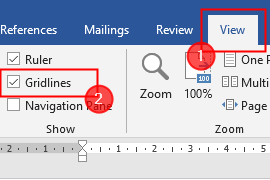
NOTA: Linhas de grade ajudam no alinhamento de formas e outros objetos no Documento do Word. Você pode vê-los apenas na visualização de impressão.
Etapa 3: agora, clique em Layout> Alinhar> Configurações da grade.
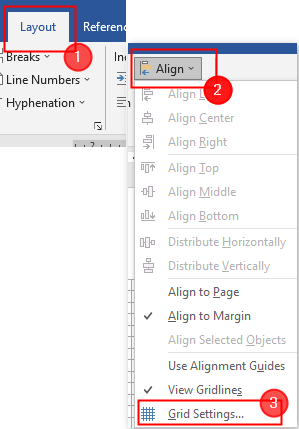
Etapa 4: janela de grade e guias abre. Certifique-se de marcar as caixas de ”Ajustar objetos a outros objetos” e ”Ajustar objetos à grade quando as linhas de grade não são exibidas”. Por fim, clique em OK.
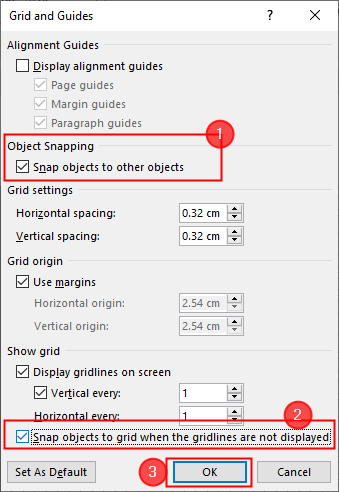
Certifique-se de que essas configurações estejam habilitadas e estaremos prontos antes de inserir as formas e começar a projetar.
Projetando o logotipo
Etapa 1: vá para Inserir> Formas> Oval.
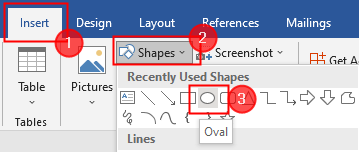
Etapa 2: desenhe o círculo clicando com o botão direito do mouse e arrastando-o. Mude a cor da tela para preto clicando duas vezes na forma.
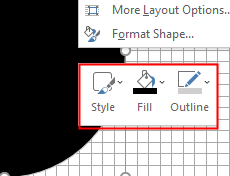
Etapa 3: Novamente Inserir> Formas (Oval). Clique duas vezes na imagem para alterar seu estilo e cor. Aqui, estou mudando a cor do segundo círculo para branco.
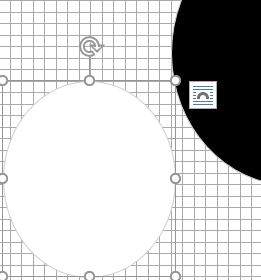
Etapa 3: agora, sobreponha o círculo branco no círculo preto como mostrado abaixo.
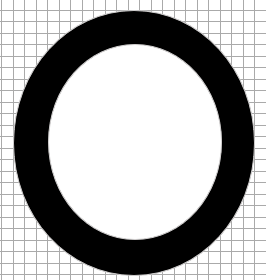
Etapa 4: use o Arco e Linha para criar um triângulo como abaixo. Faça duas cópias deste triângulo.
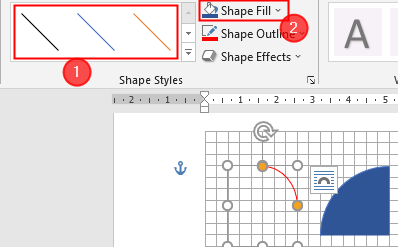
Etapa 5: Mova esses triângulos para suas posições, conforme mostrado abaixo.
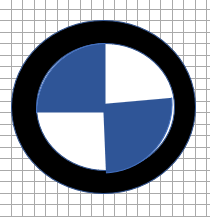
Passo 6: Agora, clique em Inserir> WordArt. Digite a letra “ B” conforme mostrado abaixo. Repita o mesmo para as próximas duas letras.
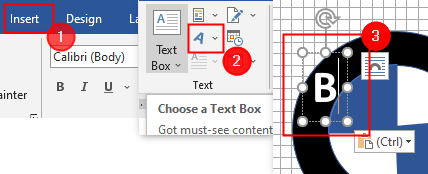
NOTA: Esta é uma etapa simples e autoexplicativa. Você também pode usar a caixa de texto aqui.
Etapa 7: finalmente, o logotipo criado é mostrado abaixo.
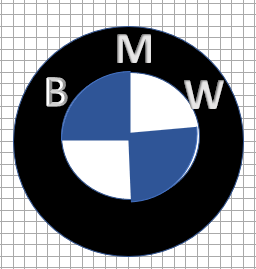
Etapa 8: selecione todas as formas e textos inseridos clicando em“ Shift + clique com o botão esquerdo “. Assim que todos estiverem selecionados, clique com o botão direito e clique em Grupo para juntá-los.
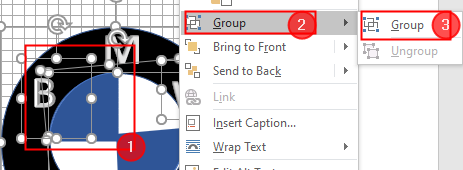
Etapa 9: Por fim, salve seu logotipo como uma imagem. Mas o MS Word não pode salvá-los como imagens. Para fazer isso, clique em Inserir> Captura de tela> Recorte de tela.
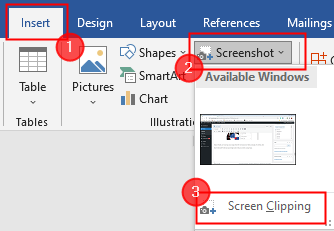
Outros recursos do MS Word que você pode usar no design de logotipo
ÍCONES
A nova coleção de ícones pode ser encontrada no menu Inserir (disponível apenas no Microsoft Office 365). Escolha entre uma variedade de categorias, como pessoas, tecnologia e negócios. Selecione o ícone que você acredita que poderia ser usado criativamente em um logotipo.
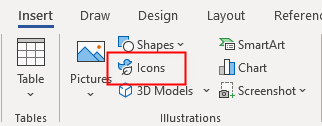
O MAPA DE PERSONAGENS
O Mapa de Caracteres do Windows também é um ótimo lugar para obter símbolos para seus logotipos. Algumas fontes vêm por padrão e podem ajudá-lo a encontrar soluções criativas quando você não conseguir encontrar uma forma adequada de empregá-las.
Para abrir o Mapa de Caracteres, na caixa de pesquisa da barra de tarefas, digite o mapa e escolha Mapa de caracteres no resultado. Copie os símbolos que deseja do personagem.
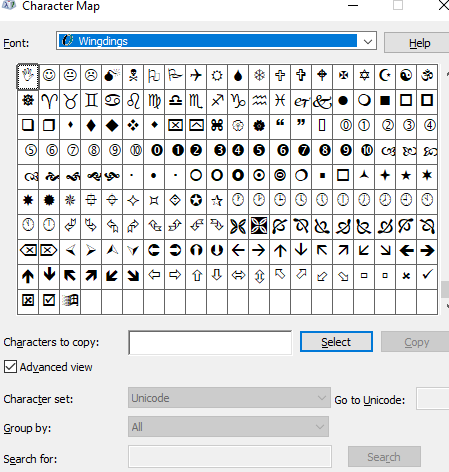
Feito! O Microsoft Word possui muitas ferramentas de design para ajudá-lo a criar um logotipo exclusivo. Você observará que o software não foi feito para ser um editor gráfico. Com este artigo, você poderá explorar seu lado criativo, tentar implementar uma ideia e conhecer as limitações do Word. Você pode usar isso em seus projetos de faculdade para criar alguns logotipos simples.
Obrigado.
Comente abaixo e diga-nos como este artigo o ajudou.

